FreeCAD (XV)
Modelado BIM
BIM es el acrónimo que corresponde a Building Information Modeling, el método adoptado en la actualidad para el modelado de edificios. Los modelos BIM se basan normalmente en modelos 3D a los que se incorpora capas adicionales de información, como la definición de materiales, las relaciones con otros objetos o modelos, o las instrucciones de uso y mantenimiento. La información adicional permite todo tipo de análisis avanzados del modelo, por ejemplo sobre comportamiento estructural, estimaciones de coste y plazos o cálculos de consumo de energía. El formato IFC permite el intercambio de datos de manera abierta, porque es un formato gratuito, mantenido por un consorcio independiente. Cuando se exporta un modelo BIM al formato IFC se garantiza que cualquiera podrá verlo y analizarlo, sea cual sea la aplicación que utilice.
El banco de trabajo Arch
En FreeCAD, el banco de trabajo Arch incorpora herramientas dedicadas al modelado BIM. Cualquier objeto creado en cualquier banco de trabajo de FreeCAD puede convertirse en objeto Arch o ser usado como base para un objeto Arch. Puesto que los objetos de Arch están destinados a ser construidos en el mundo real, es preciso que sean sólidos. El banco Arch incorpora también herramientas para comprobar la validez de los objetos que se crean. Además incluye todas las herramientas del banco Draft y utiliza su sistema de rejilla y de captura de referencias. Por eso, antes de empezar a trabajar con el banco Arch conviene revisar las preferencias tanto para Arch como para Draft.
Procedimiento de trabajo con Arch
- Crear un nuevo documento y seleccionar el banco de trabajo Arch.
- Ajustar preferencias en Editar > Preferencias… > Draft > Cuadrícula y ajuste. Ajustar Líneas principales cada:, Espaciado de la cuadrícula:, Tamaño de la cuadrícula:. OK.
- Activar la cuadrícula mediante el botón Cambiar cuadrícula de borrador.
- Pulsar el botón Current working plane y cambiar a Arriba (XY).
- Ajustar el zoom y el encuadre para que el área de trabajo que se muestra en la ventana 3D sea el adecuado.
- Trazar las primeras líneas con la herramienta Línea, introduciendo coordenadas o capturando puntos de la rejilla. Para capturar puntos de la cuadrícula, la captura “Ajustar Cuadrícula” debe estar activa. Hay que procurar que el trazado siga el sentido de las agujas del reloj, para facilitar que los muros que se modelen después tengan la derecha y la izquierda orientadas del mismo modo.
- Se puede comprobar si las líneas se han trazado correctamente comprobando las coordenadas End y Start en el apartado Draft de la solapa Datos.
- Para crear un muro, primero seleccionar una línea y luego pulsar el botón Muro. El muro se crea con el eje coincidiendo con la línea, pero la alineación puede corregirse cambiando la propiedad Align, en el apartado Wall de la solapa Datos.
- Para corregir la altura de los muros, se selecciona todos los que tengan la misma altura, en el árbol de selección, y luego se asigna el valor correcto en la propiedad Height, en el apartado Wall de la solapa Datos.
- Para resolver las intersecciones, los muros deben unirse. En FreeCAD, la unión de muros debe organizarse de forma que uno de ellos sea el anfitrión al que se añade los demás, que serán adiciones. Cuando se selecciona los muros en la ventana 3D, añadiendo nuevos tramos haciendo clic con la tecla Ctrl pulsada, el último tramo seleccionado será el anfitrión. Entonces, el botón “Agregar componente” hará que los muros seleccionados se unan. No obstante, aún será posible seleccionar los distintos tramos en el árbol, si se activa el desplegable del muro creado.
Daniel Trujillano, Arquitecto
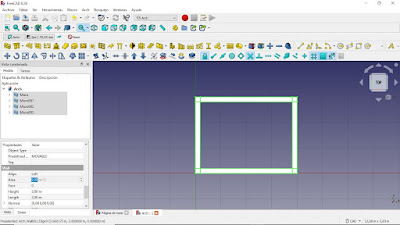
No hay comentarios:
Publicar un comentario